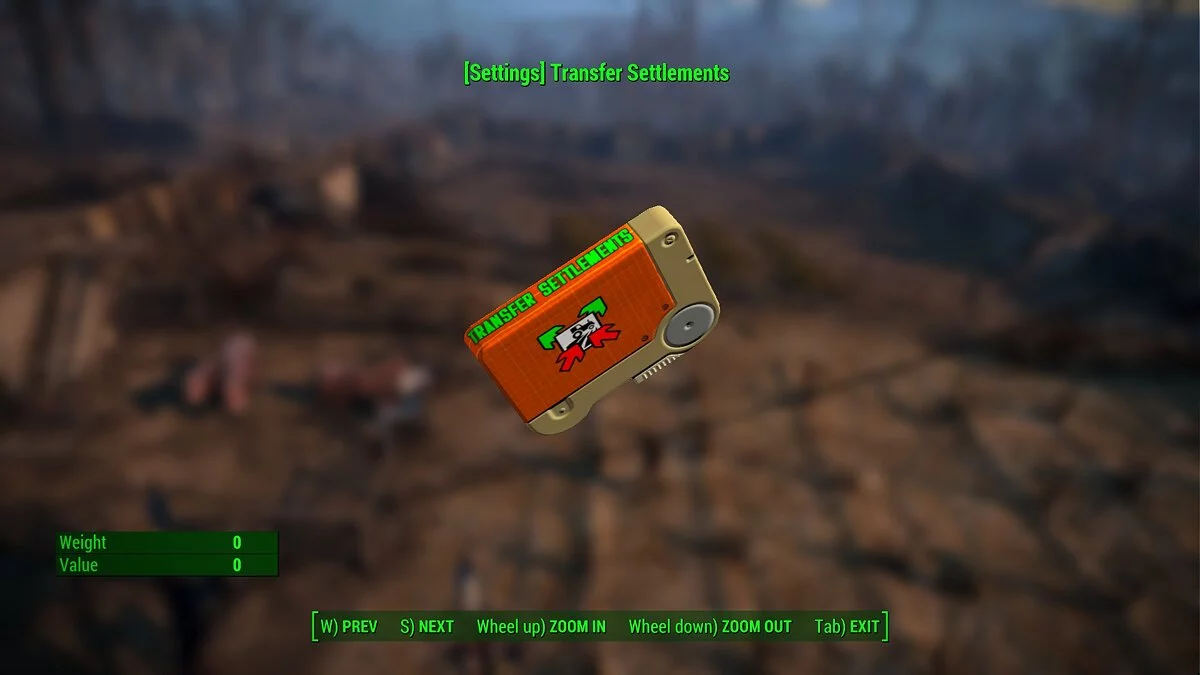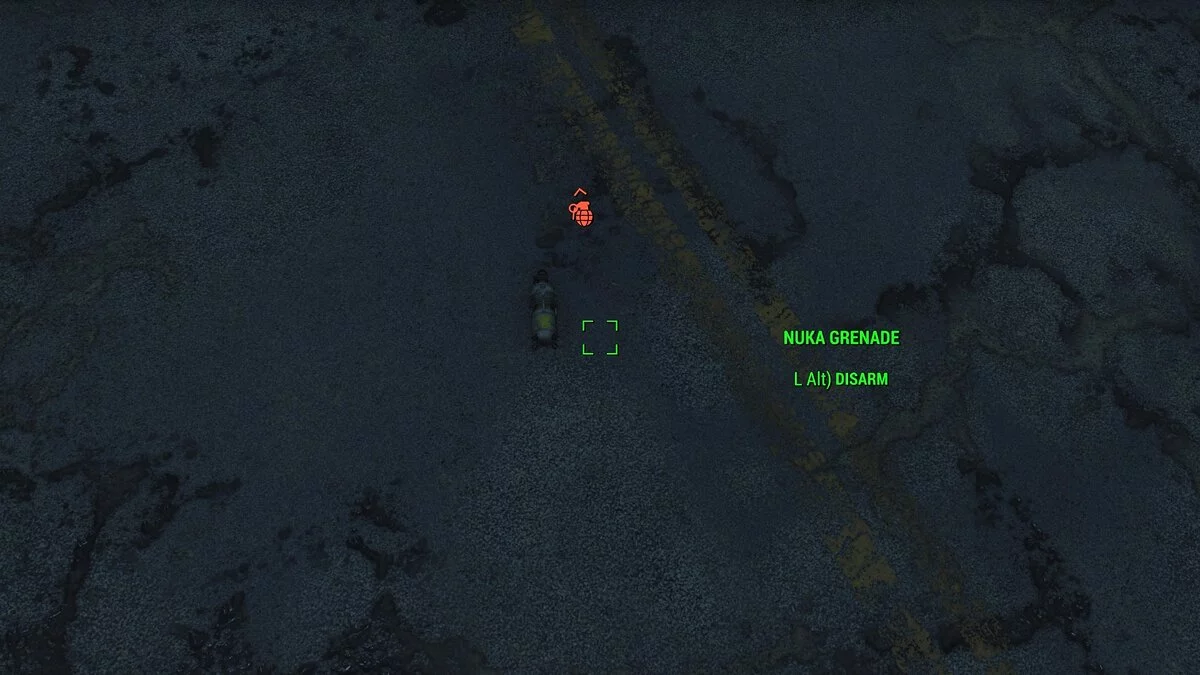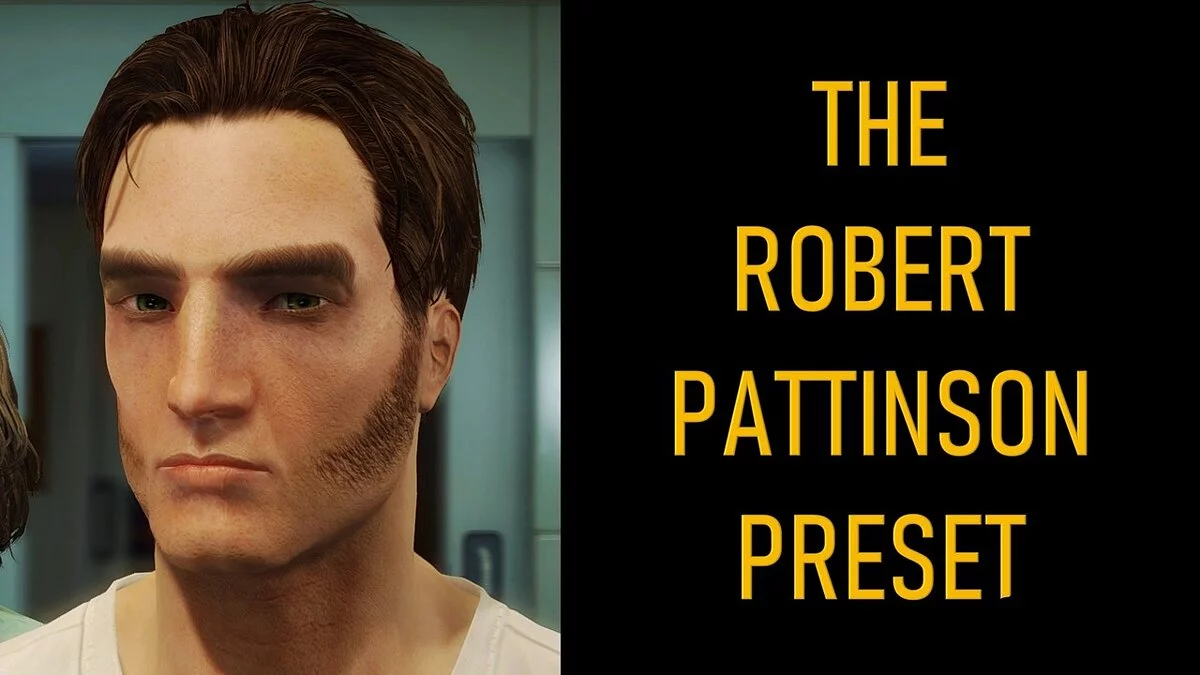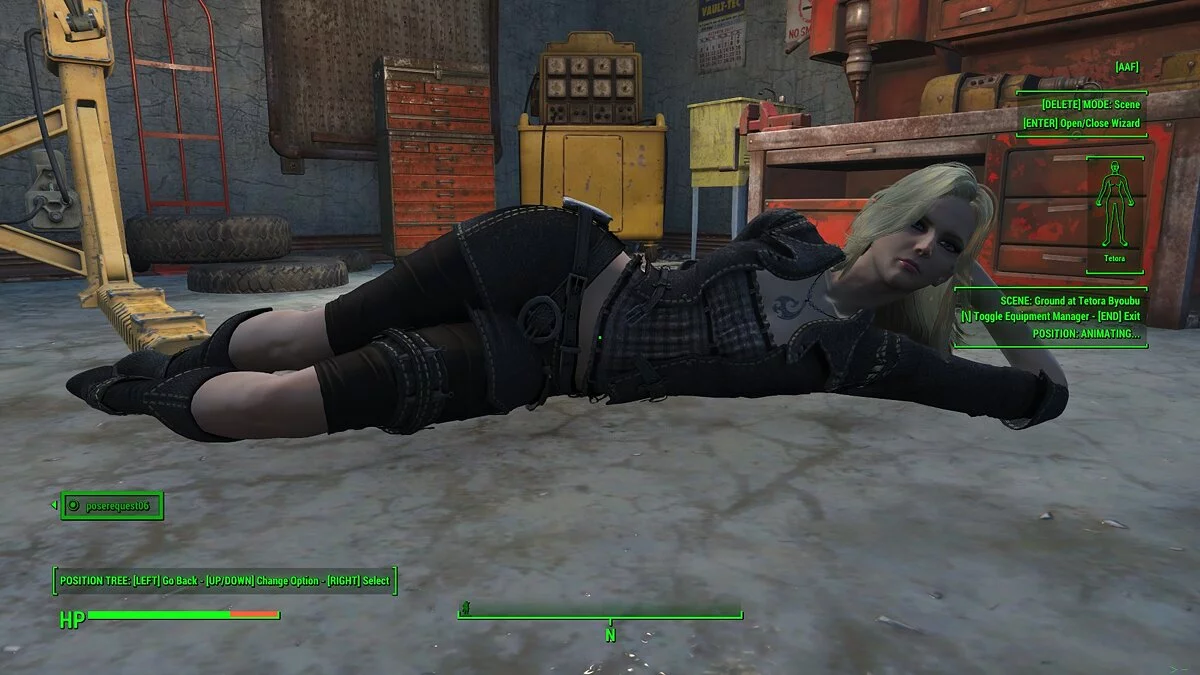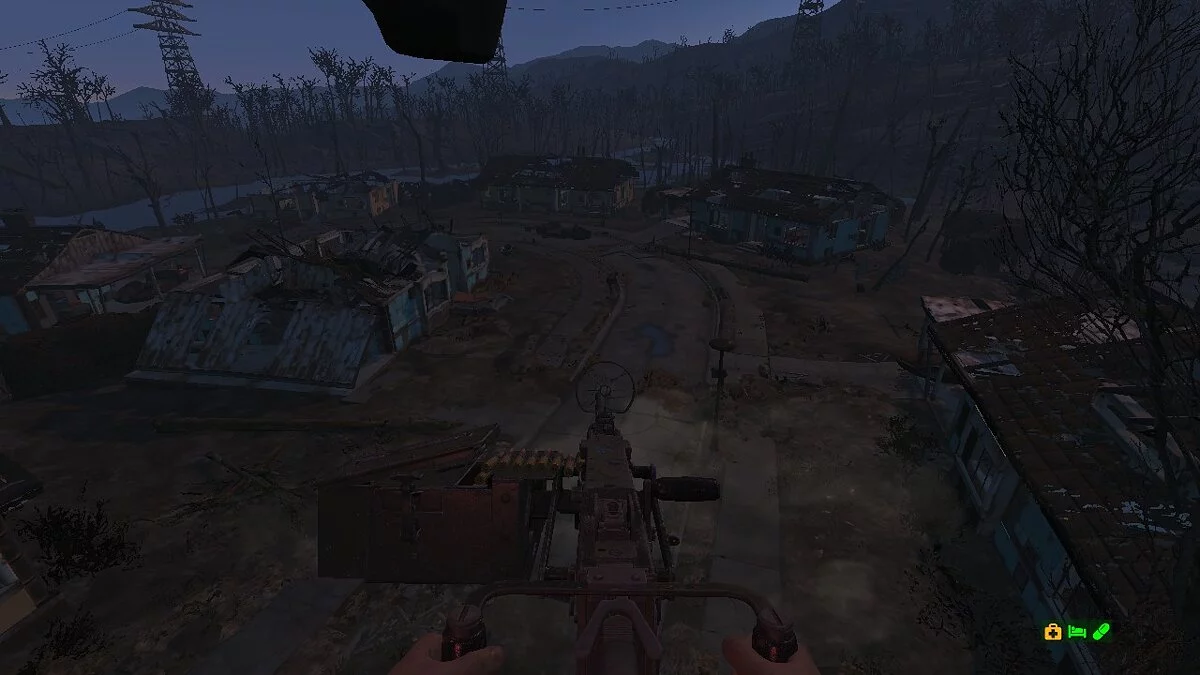Fallout 4: Game of the Year Edition
Fallout 4: Game of the Year Edition is a special edition of the role-playing game in the post-apocalyptic world of Fallout 4. The game includes all the latest... Read more
Transfer of settlements
-
www.nexusmods.comDownloadArchive password: vgtimes
Transfer Settlements — Shareable Settlement Blueprints.
Transfer Settlements — is a mod that allows you to easily export your settlements to external files called blueprints. For a more comfortable game, use the full translation into Russian.
Description:
Requirements and how to install:
0) Fallout 4 version 1.10.163.0
1) Install F4SE 0.6.20 (required for wired connections) — I recommend using the installer, which will find the game and install everything needed in the right place.
2) Install HUDFramework! (in the MAIN FILES section)
3) Install Mod Configuration Menu (optional, for settings in the MCM menu)
4) Download the already translated Transfer Settlements mod from this page and install it into the game (use a mod manager, such as Nexus Mod Manager). Activate TransferSettlements.esp using the manager or manually.
Make sure these lines are displayed in your .../Documents/My Games/Fallout4/Fallout4Prefs.ini or .../Documents/My Games/Fallout4/Fallout4Custom.ini files:
[Archive]
bInvalidateOlderFiles=1
sResourceDataDirsFinal=
How to use in-game:
After installing the mod, a holotape titled [Settings] Transfer Settlements will be added to your inventory, which can be found in the Pip-Boy menu -> Items -> Misc. Use the holotape and follow the instructions in the game.
Exporting a settlement:
Load the holotape while in the settlement you want to export, and select Export this settlement to a blueprint. On the next screen, choose a blueprint slot from the list. These slots represent numbered folders in your blueprints folder, which is located in the game folder:
Data / F4SE / Plugins / TransferSettlements / blueprints
Thus, choosing a blueprint slot here determines the blueprint folder you want to use for exporting this blueprint. Note that any previously existing blueprints in this selected folder will be automatically overwritten, so make sure you back up the blueprint files elsewhere if you want to export more settlements than the number of available slots.
After selecting one of them, you can configure export settings:
- Export original items (not created by the player).
Includes exporting original items related to the settlement's workshop but not created by the player. Think of Sean's crib in Sanctuary as an example. This is useful if you previously removed these items and want to bring them back into your game. But in most cases, you will probably want to export only the items you created.
- Export DLC items / Export items added by mods.
Disabling the export of DLC items or items added by mods means you don't want these types of items to be exported to the blueprint. By default, these options are enabled since the import process handles missing DLCs or mods excellently.
- Export pets (dogs, cats, brahmins).
The ability to export pets allows you to export dogs, cats, and brahmins to your blueprint. Note that unique animals like Maisie the cat or Clarabell the brahmin at Abernathy Farm will never be exported.
- Export tamed creatures.
The ability to export tamed creatures allows you to export various tamed creatures added to your settlement by cages from the Wasteland Workshop DLC or from mods that work similarly.
- Export markers.
Marker-based objects — these are settlement objects represented by markers in Workshop mode. To successfully export such objects, Transfer Settlements can now additionally work in Workshop mode, providing the ability to fully simulate manual settlement building. This has been tested with Settlement Objects Expansion Pack v1.6.4 and above and Build Your Own Pool v4.0 and above, but should be compatible with any mods that work similarly.
- Export wired power connections.
This feature requires F4SE and ObjectReference.pex from F4SE. Adding wired connection data to your blueprint will require a new export using Transfer Settlements. Enabling this option will save data on all wired connections in your settlement.
- Export Sim Settlements elements.
This option requires Sim Settlements to be installed. Checking that Sim Settlements plots can be exported also includes building plans and upgrade stages, so you can import the same plot with the same building and all its currently exported upgrades.
Note that all these options are available before importing the blueprint, so even if the file contains all exportable items, animals, and creatures from different DLCs and mods, you can always disable these options before importing the blueprint, just as you can disable them here. In other words, you don't have to import these optional assets from the blueprint if you don't want to, but choosing not to export unnecessary items can lead to faster operations during both export and import.
START EXPORT!
Closes the Pip-Boy and starts the export process.
SCANNING
First, the settlement will be checked for objects that match the export settings.
- Blue highlight = objects being checked
- Yellow highlight = objects you rejected
- Red highlight = objects that cannot be exported, such as settlers or unique animals.
EXPORTING
After the scanning process is complete, the program begins exporting the remaining objects that are still highlighted in blue. Changing the color to green means that the object has been saved in the external blueprint file. Once the export process is complete, you can read the project details report. It is highly recommended to take a screenshot of the report if you want to publish your settlement, as it shows you the required plugins for your settlement.
Settlement Import:
Load the holotape, but this time your location does not matter. Select Import Settlement from Blueprint.
On the next screen, select the blueprint you want to import, depending on the number of the folder you copied or exported earlier. After selecting one, you will see brief information about the file (in the form of a picture or a pop-up message, depending on your settings), and then on the next screen, you can configure the import options.
- Show blueprint information.
You can check the blueprint information again.
- Import original items (not built by the player).
Enables the import of original items that were initially associated with the settlement's workshop but were not created by the blueprint creator. For example, Tatos and melons at Abernathy Farm. Of course, if the blueprint does not contain such items, this option is irrelevant.
- Import DLC items / Import items added by mods.
If you do not want to import DLC items or items added by mods, you can disable them. Note: if you do not have the DLC or mods installed, the script will skip the items regardless of these options.
- Import pets (dogs, cats, brahmin).
You can leave this off if you don't want animals to be imported from the blueprint.
- Import tamed creatures.
You can leave this off if you don't want creatures tamed by cages from the Wasteland Workshop DLC to be imported from the blueprint. Note that if the blueprint contains this type of creature, they will be hostile until you enable the Beta Wave Emitter.
- Import or destroy markers.
Marker-based objects are settlement objects represented by markers in Workshop mode. To successfully import or destroy such objects, Transfer Settlements can now additionally work in Workshop mode, providing the ability to fully simulate manual settlement construction. This has been tested with Settlement Objects Expansion Pack v1.6.4 and above by ccmads and Build Your Own Pool v4.0 and above by Akarnan, but should be compatible with any mods that work similarly. To destroy such objects in an existing settlement, you also need to select the "Destroy settlement before import" option.
- Import wired power connections.
This feature requires F4SE and ObjectReference.pex from F4SE. If the settlement was exported using Transfer Settlements, it will most likely have data on connected objects. Enabling this option recreates these wired connections in your settlement.
- Restoring connected power connections.
This connects power connections added in the Workshop Contraptions and DLC Vault-Tec Workshop, such as conduits and vault sections. Importing/restoring these non-wired connections will be automatic, the script will automatically detect connected objects and restore the link, so there's no need for a new export with Transfer Settlements for this to work. Enabling this option, this type of connections should be restored even if you import a blueprint that was exported with an older version of the mod.
- Import Sim Settlements plots.
This option requires Sim Settlements installed. With this option, only plots without plans or building upgrades will be restored.
- Import Sim Settlements buildings.
This option requires Sim Settlements installed. With this option, only plots and buildings without actual upgrades will be restored.
- Import Sim Settlements Buildings + Upgrades
This option requires Sim Settlements installed. With this option, the plot type, building type, and all achieved upgrades will be restored instantly.
- Destroy settlement before import.
Undoubtedly, the most interesting feature of Transfer Settlements is erasing your previous home in this spectacular style! Don't worry, the explosions are harmless.
START IMPORT!
Closes the Pip-Boy and starts the import process. Automatically teleports you to the settlement if your character is too far away.
EXPLOSION
The import process will start by destroying everything in your settlement if you chose this option earlier.
IMPORTING
Importing the blueprint is also quite fun, as the script animates objects in such a way that each item rises from below with some effects. The player emotionally comments on the construction progress.
TO FIX ALL NAVMESHES AND MARKERS PLACED BY THE SCRIPT, PLEASE
SAVE AND RESTART YOUR GAME AFTER IMPORTING THE BLUEPRINT!
Main settings
The purpose of this menu — is to give you the opportunity to disable anything you want in my mod. Usually to solve performance-related issues or to speed up the mod's operation.
- Highlight objects during export.
You can disable blue, yellow, red, and green effect shaders during the export process.
- Voice scan during export
You can disable scanning, skipping, error, and success sound effects during the export process.
- Play comments during import.
You can disable the player's exclamations during the import process.
- Explosions during settlement destruction.
Disabling explosions will make settlement destruction simply make items disappear rather than explode.
- Animation during import.
When animation is enabled, items will move into place during the import process, and electrical sound effects, sparks, and lightning will display the activation of power connections. Disabling this option will cause all items to simply appear, and power will quietly return to the settlement.
- Temporary storm to start electricity.
Regardless of this option, electrical sound effects, sparks, and lightning will display the activation of power connections. With this option, you can trigger a temporary storm unless you are, of course, in an interior cell. Nuka-World, Far Harbor, True Storms, and Vivid Weathers are automatically detected, and new storm types are automatically added to this feature.
- Blueprint information in blueprint style.
Since version 1.11, there is a new paper blueprint-style presentation. By selecting this option, blueprint information can be viewed as a book-type object that looks like an actual blueprint with 37 built-in images to match 37 vanilla and DLC settlements. If you disable this, blueprint information will be shown in a simple pop-up window.
- Multithreaded script execution.
Transfer Settlements usually works with a multithreaded process. This means the script does not wait for a certain operation to complete before moving on to the next item to initiate the same operation. Disabling multithreading can solve performance or crash issues if you encounter problems using the mod; however, it significantly slows down import and export processes. Note that you should never disable this feature when using the mod with animations enabled!
- Press Settle-Boy to start export/import.
Pip-Boy now simply closes and a new animation appears: you can watch the player press Settle-Boy instead of a black loading screen when you start export or import. By disabling this option, the player will simply close the Pip-Boy without additional animation.
- Show Pip-Boy style progress widget.
The HUD widget can also be visible in Pip-Boy mode (which is quite useful as export is usually much faster while your Pip-Boy is open).
- PRESET: Stable.
This preset slows down the execution of the export and import script and disables all animation, shader, and sound effects, as well as multithreaded script execution. You should try using this preset if you encounter issues when exporting or importing settlements.
- PRESET: Fast.
This preset disables all animation, shader, and sound effects but uses the maximum possible multithreaded script execution. You should use this preset if your goal is to export or import settlements in the fastest way possible.
- PRESET: Cinematic.
This preset enables all animation, shader, and sound effects. This is the default preset for the mod, and you should use it if you have never encountered issues using the mod.
AND THE FINAL STEP!
To fix all navmeshes and furniture markers added by scripts and generally MAKE THE NEW SETTLEMENT STABLE, please always give your settlement some time to settle! Traveling to places far from it ensures that this cell will reload when you return. Come back in a couple of in-game days, and you will be able to assign settlers, build new objects, or modify existing ones.
DO NOT START creating or scrapping objects immediately!
DO NOT TRY to assign settlers to work right after a successful import!
Transfer Settlements — Shareable Settlement Blueprints.
Перенос поселений — это мод, который позволяет вам просто экспортировать ваши поселения во внешние файлы, называемые чертежами. Для более комфортной игры используйте полный перевод на русский язык.
Описание:
Требования и как установить:
0) Fallout 4 версии 1.10.163.0
1) Установите F4SE 0.6.20 (требуется для проводных соединений) — рекомендую воспользоваться инсталлятором, который сам найдёт игру, и установит всё, что нужно и куда нужно.
2) Установите HUDFramework! (в разделе MAIN FILES)
3) Установите Mod Configuration Menu (по желанию, для настроек в МСМ меню)
4) Скачайте на данной странице уже переведеный мод Transfer Settlements и установите в игру (используйте мод-менеджер, например, Nexus Mod Manager). Активируйте TransferSettlements.esp с помощью менеджера или вручную.
Убедитесь, что эти строки отображаются в ваших файлах .../Documents/My Games/Fallout4/Fallout4Prefs.ini или .../Documents/My Games/Fallout4/Fallout4Custom.ini:
[Archive]
bInvalidateOlderFiles=1
sResourceDataDirsFinal=
Как использовать в игре:
После установки мода в ваш инвентарь будет добавлена голозапись под названием [Настройки] Перенос поселений, которую можно найти в меню Пип-Боя -> Предметы -> Разное. Используйте голозапись, и следуйте инструкциям в игре.
Экспорт поселения:
Загрузите голозапись находясь в поселении, которое вы хотите экспортировать, и выберите Экспорт этого поселения на чертёж. На следующем экране выберите слот чертежа из списка. Эти слоты представляют собой пронумерованные папки в папке ваших чертежей, которая находится в папке с игрой:
Data / F4SE / Plugins / TransferSettlements / blueprints
Таким образом, выбор слота чертежа здесь определяет папку чертежа, которую вы хотите использовать для экспорта этого чертежа. Обратите внимание, что любые ранее существовавшие чертежи в этой выбранной папке будут перезаписаны автоматически, поэтому убедитесь, что вы cделали резервную копию файлов чертежей в другом месте, если хотите экспортировать больше поселений, чем количество доступных слотов.
После выбора одного из них вы можете настроить параметры экспорта:
- Экспорт оригинальных предметов (не созданных игроком).
Включает экспорт оригинальных предметов, связанных с мастерской поселения, но не созданных игроком. Вспомните для примера о кроватке Шона в Сэнкчуари. Это полезно, если вы ранее удалили эти предметы и хотите вернуть их в свою игру. Но в большинстве случаев вы, вероятно, захотите экспортировать только элементы, созданные вами.
- Экспорт элементов DLC / Экспорт элементов добавленных модами.
Отключение экспорта элементов DLC или добавленных модами означает, что вы не хотите, чтобы эти типы элементов экспортировались в чертёж. По умолчанию эти параметры включены, так как процесс импорта отлично обрабатывает отсутствующие DLC или моды.
- Экспорт домашних животных (собак, кошек, браминов).
Возможность экспорта домашних животных позволяет экспортировать в ваш чертёж собак, кошек, браминов. Обратите внимание, что уникальные животные, такие как кошка Мэйси или брамин Кларабэль на ферме Эбернети, никогда не будут экспортированы.
- Экспорт прирученных существ.
Возможность экспорта прирученных существ позволяет экспортировать различных прирученных существ, добавленных к вашему поселению клетками из DLC Wasteland Workshop или из модов, которые работают аналогичным образом.
- Экспорт маркеров.
Объекты на основе маркеров — это объекты поселения, которые представлены маркерами в режиме Мастерской. Чтобы успешно экспортировать такие объекты, Перенос поселений теперь может дополнительно работать в режиме Мастерской, предоставляя возможность полностью имитировать ручное строительство поселений. Это было протестировано с помощью Settlement Objects Expansion Pack v1.6.4 и выше и Build Your Own Pool v4.0 и выше, но должно быть совместимо с любыми модами, которые работают аналогичным образом.
- Экспорт проводных силовых соединений.
Эта функция требует F4SE и ObjectReference.pex от F4SE. Добавление данных проводных соединений в ваш чертёж потребует нового экспорта с помощью Переноса поселений. При включении этой опции будут сохранены данные о всех проводных соединениях в вашем поселении.
- Экспорт элементов Sim Settlements.
Этот параметр требует установки Sim Settlements. Проверяя, что графики Sim Settlements могут быть экспортированы, также планируются планы строительства и стадии обновления, поэтому вы сможете импортировать один и тот же участок с тем же зданием со всеми его экспортированными в настоящее время обновлениями.
Обратите внимание, что все эти параметры доступны перед импортом чертежа, поэтому, даже если файл содержит все экспортируемые элементы, животных и существ из разных DLC и модов, всегда можно отключить эти параметры перед импортом чертежа, так же, как вы можете отключить их здесь. Другими словами, вам не придётся импортировать эти необязательные активы из чертежа, если вы этого не хотите, но выбор не экспортировать ненужные элементы может привести к более быстрой операции как во время экспорта, так и импорта.
НАЧАТЬ ЭКСПОРТ!
Закрывает Пип-Бой и запускает процесс экспорта.
СКАНИРОВАНИЕ
Сначала поселение будет проверено на соответствие объектов настройкам экспорта.
- Синяя подсветка = проверяемые объекты
- Желтая подсветка = отвергнутые вами объекты
- Красная подсветка = объекты, которые нельзя экспортировать, например, поселенцы или уникальные животные.
ЭКСПОРТИРОВАНИЕ
После завершения процесса сканирования программа начинает экспортировать оставшиеся объекты, которые все еще выделены синим. Смена цвета на зеленый, означает, что объект сохранён во внешнем файле чертежа. Как только процесс экспорта будет завершен, вы можете прочитать отчет о деталях проекта. Настоятельно рекомендуется сделать скриншот отчета, если вы хотите опубликовать своё поселение, так как он показывает вам необходимые плагины для вашего поселения.
Импорт поселения:
Загрузите голозапись, но на этот раз ваше местоположение не имеет значения. Выберите Импорт поселения из чертежа.
На следующем экране выберите чертеж, который вы хотите импортировать, в зависимости от номера скопированной или экспортированной вами ранее папки. После выбора одного из них вы увидите краткую информацию о файле (в формате рисунка или всплывающего сообщения, в зависимости от ваших настроек), а затем на следующем экране вы можете настроить параметры импорта.
- Показать информацию о чертеже.
Вы можете ещё раз проверить информацию о чертеже.
- Импорт оригинальных предметов (не построенных игроком).
Включает импорт оригинальных предметов, которые изначально были связаны с мастерской поселения, но не были созданы создателем чертежа. К примеру тошка и арбузы на ферме Эбернети. Конечно, если чертёж не содержит таких элементов, этот параметр не имеет значения.
- Импорт элементов DLC / Импорт элементов, добавленных модами.
Если вы не хотите импортировать элементы DLC, или добавленные модами, вы можете отключить их. Обратите внимание: если у вас не установлены DLC или моды, скрипт будет пропускать элементы, независимо от этих параметров.
- Импорт домашних животных (собак, кошек, браминов).
Вы можете оставить это выключенным, если не хотите, чтобы животные были импортированы из чертежа.
- Импорт прирученных существ.
Вы можете оставить это выключенным, если вы не хотите, чтобы существа, прирученные клетками из DLC Wasteland Workshop были импортированы из чертежа. Обратите внимание, что если чертёж содержит этот тип существ, они будут враждебны, пока вы не включите Излучатель бета-волн.
- Импортировать или уничтожать маркеры.
Объекты на основе маркеров — это объекты поселения, которые представлены маркерами в режиме Мастерской. Чтобы успешно импортировать или уничтожать такие объекты, Перенос поселений теперь может дополнительно работать в режиме Мастерской, предоставляя возможность полностью имитировать ручное строительство поселений. Это было протестировано с помощью Settlement Objects Expansion Pack v1.6.4 и выше от ccmads и Build Your Own Pool v4.0 и выше от Akarnan, но должно быть совместимо с любыми модами, которые работают аналогичным образом. Чтобы уничтожить такие объекты в существующем поселении, вам также нужно выбрать опцию "Уничтожать поселение перед импортом".
- Импорт проводных силовых соединений.
Эта функция требует F4SE и ObjectReference.pex от F4SE. Если поселение было экспортировано с помощью Переноса поселений, оно, скорее всего, будет иметь данные о подключенных объектах. Включение этого параметра воссоздает эти проводные соединения в вашем поселении.
- Восстановление подключенных силовых соединений.
Это подключает силовые соединения, добавленные в Workshop Contraptions и DLC Vault-Tec Workshop, такие как кабелепроводы и секции убежища. Импорт / восстановление этих непроводных соединений будет автоматическим, скрипт будет автоматически обнаруживать подключенные объекты и восстанавливать привязку, поэтому нет необходимости в новом экспорте с Переносом поселений, чтобы это работало. Включив этот параметр, этот тип соединений должен быть восстановлен, даже если вы импортируете чертёж, который был экспортирован с более старой версией мода.
- Импорт участков Sim Settlements.
Этот параметр требует установки Sim Settlements. С помощью этой опции будут восстановлены только участки без планов или модернизации зданий.
- Импорт строений Sim Settlements.
Этот параметр требует установки Sim Settlements. С помощью этой опции будут восстановлены только участки и здания без фактических обновлений.
- Импорт Sim Settlements Buildings + Upgrades
Этот параметр требует установки Sim Settlements. С помощью этой опции тип сюжета, тип здания и все достигнутые обновления будут восстановлены мгновенно.
- Уничтожать поселение перед импортом.
Несомненно, самой интересной особенностью Переноса поселений является стирание вашего предыдущего дома в этом эффектном стиле! Не волнуйтесь, взрывы безвредны.
НАЧАТЬ ИМПОРТ!
Закрывает Пип-Бой и запускает процесс импорта. Автоматически телепортирует вас к поселению, если ваш персонаж находится слишком далеко.
ВЗРЫВ
Процесс импорта начнется с уничтожения всего в вашем поселении, если вы выбрали этот вариант раньше.
ИМПОРТИРОВАНИЕ
Импорт чертежа также довольно забавен, так как скрипт анимирует объекты таким образом, что каждый элемент поднимается снизу с некоторыми эффектами. Игрок эмоционально комментирует ход строительства.
ЧТОБЫ ЗАКРЕПИТЬ ВСЕ НАВМЕШИ И МАРКЕРЫ, РАЗМЕЩЕННЫЕ СКРИПТОМ, ПОЖАЛУЙСТА,
СОХРАНИТЕ И ПЕРЕЗАПУСТИТЕ ВАШУ ИГРУ ПОСЛЕ ИМПОРТА ЧЕРТЕЖА!
Главные настройки
Цель этого меню — дать вам возможность отключить все, что захочется в моем моде. Обычно для решения проблем, связанных с производительностью, или для ускорения работы мода.
- Выделять объекты во время экспорта.
Вы можете отключить синие, желтые, красные и зеленые шейдеры эффектов во время процесса экспорта.
- Озвучивать сканирование во время экспорта
Вы можете отключить звуковые эффекты сканирования, пропусков, ошибок и успехов во время процесса экспорта.
- Воспроизводить комментарии во время импорта.
Вы можете отключить возгласы игрока во время процесса импорта.
- Взрывы во время уничтожения поселения.
Отключив взрывы, уничтожение поселения просто заставит предметы исчезнуть, а не взрываться.
- Анимация во время импорта.
При включении анимации предметы будут перемещаться на место во время процесса импорта, а электрические звуковые эффекты, искры и молнии будут отображать активацию подключения электроэнергии. Выключение этого параметра приведет к тому, что все элементы будут просто появляться, а электроэнергия будет тихо возвращаться поселению.
- Временный шторм для запуска электричества.
Независимо от этого варианта электрические звуковые эффекты, искры и молнии будут отображать активацию подключения электроэнергии. С помощью этой опции вы можете вызвать временный шторм, если вы, конечно, не находитесь во внутренней ячейке. Ядер-Мир, Фар-Харбор, True Storms и Vivid Weathers автоматически обнаруживаются, и к этой функции автоматически добавляются новые типы штормов.
- Информация о чертеже в стиле чертежа.
С версии 1.11 есть новое представление в стиле бумажного чертежа. Выбирая эту опцию, информация о чертеже может рассматриваться как объект типа книги, который выглядит как фактический чертеж с 37 встроенными изображениями для соответствия 37 ванильным и DLC поселениям. Если вы отключите это, информация о чертеже будет показана в простом всплывающем окне.
- Многопоточный скрипт исполнения.
Перенос поселений обычно работает с многопоточным процессом. Это означает, что скрипт не дожидается завершения определенной операции перед тем, как перейти к следующему элементу, чтобы инициировать ту же операцию. Отключение многопоточности может решить проблемы с производительностью или сбоями, если у вас возникли проблемы с использованием мода, однако это значительно замедляет процессы импорта и экспорта. Обратите внимание, что вы никогда не должны отключать эту функцию при использовании мода с включенными анимациями!
- Нажать на Сеттл-Бой для старта экспорта/импорта.
Пип-Бой теперь просто закрывается и появляется новая анимация: вы можете смотреть, как игрок нажимает Сеттл-Бой вместо черного экрана загрузки, когда вы начинаете экспорт или импорт. Отключив этот параметр, игрок просто закроет Пип-Бой без дополнительной анимации.
- Показать виджет прогресса в стиле Пип-Боя.
Виджет HUD может быть дополнительно виден в режиме Пип-Боя (что весьма полезно, так как экспорт обычно намного быстрее, пока ваш Пип-Бой открыт).
- ПРЕСЕТ: Стабильный.
Этот пресет замедляет выполнение скрипта экспорта и импорта, и отключает все анимационные, шейдерные и звуковые эффекты, а также многопоточное выполнение скриптов. Вы должны попробовать использовать этот пресет, если у вас возникнут проблемы при экспорте или импорте поселений.
- ПРЕСЕТ: Скоростной.
Этот пресет отключает все анимационные, шейдерные и звуковые эффекты, но использует максимально возможное многопоточное выполнение скрипта. Вы должны использовать этот пресет, если ваша цель — экспортировать или импортировать поселения самым быстрым способом.
- ПРЕСЕТ: Кинематографический.
Этот пресет включает все анимационные, шейдерные и звуковые эффекты. Это пресет по умолчанию для мода, и вы должны использовать это, если у вас никогда не возникало проблем с использованием мод.
И ПОСЛЕДНИЙ ШАГ!
Для того, чтобы исправить все навмеши и маркеры мебели, добавленные скриптами, и вообще СДЕЛАТЬ НОВОЕ ПОСЕЛЕНИЕ СТАБИЛЬНЫМ, пожалуйста, всегда давайте вашему поселению некоторое время для настройки! Путешествие по местам, которые находятся далеко от этого, гарантирует, что эта ячейка будет перезагружена, когда вы вернетесь. Вернитесь через пару игровых дней, и вы сможете назначать поселенцев, строить новые объекты или изменять существующие.
НЕ ПРИСТУПАЙТЕ к созданию или утилизации объектов немедленно!
НЕ ПЫТАЙТЕСЬ назначать поселенцев на работу сразу после успешного импорта!
Useful links: